

Blog
-
-
2019.9.20
☆事務アシのお仕事☆その9~Googleスプレッドシートでプルダウンリスト(入力規則)を作りたい!~

-
こんにちは✨
ジャムデザイン事務アシスタントの林????です????
ご訪問ありがとうございます。
初めましての方はまずこちらをご覧ください✨
毎日エクセルは使っているけれど、スプレッドシートは初心者 林????の奮闘記????
今回は
「Googleスプレッドシートでプルダウンリスト(入力規則)
を作りたい!」
です。
前回、スプレッドシートでチェックボックスを作成しましたが(その記事はこちら)
実は私がスプレッドシートを使い始めた時、
まだスプレッドシートにはチェックボックス機能がありませんでした????
そこで入力規則を使って、□と☑のプルダウンリストを作成・選択して、
チェックをするという苦肉の策で、その代わりにすることになりました。
まず、エクセル同様使用しないであろうセルに、選択肢のリストを作ります。
別シートにも作成できるので、リスト専用のシートを作ると、
より見た目がきれいにできるかもしれません????

次に、入力規則(プルダウンリスト)を使いたいセルを選択し、
試しに右クリックしてみました????
すると…出てきた選択肢の一番下の方に、データの入力規則とありました!
クリックします。
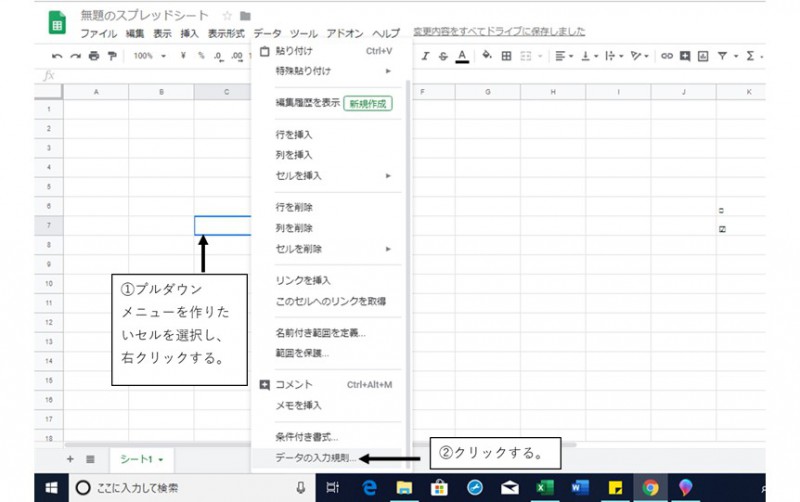
すると、下のようなウィンドウがでてきました。
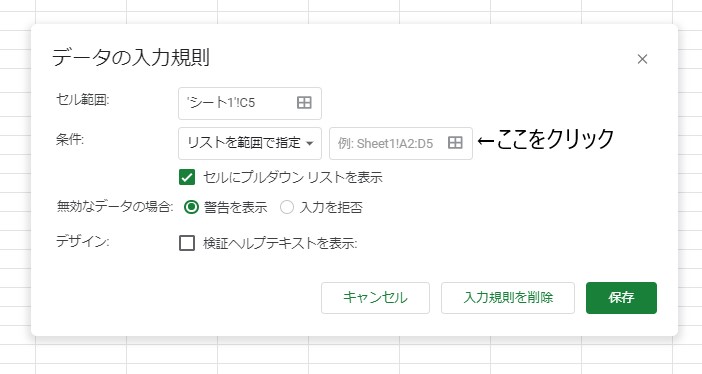
この中の条件の右にあるプルダウンボックスの中から、
リストを範囲で指定 を選択し、その右のボックスをクリックして、
リスト範囲を指定すると、下のようなウィンドウが表示されるので、
先ほど作成しておいたリストをドラックして範囲を入力します。
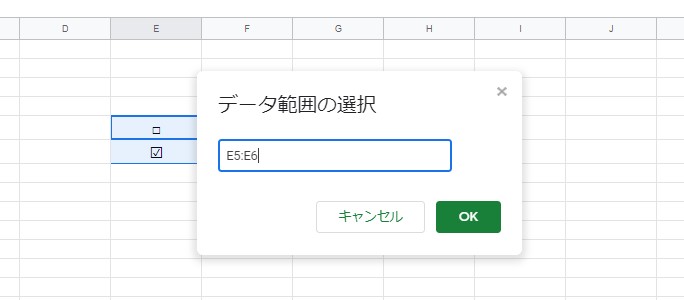
OK をクリックします。
すると、一つ前の画面に戻りました。
更に、無効なデータの場合どうするか、デザインを必要に応じて選択します。
今回は、□と☑以外は必要ないので、入力を拒否、デザインはなしですすめました。
最後に保存をクリックして、完成です!

他にもやり方があるのではないかと思い、調べてみると…
ありました????
そのやり方は、事前にリストを作成せず、
プルダウンリストを作成したいセルを選択し、右クリック。
先ほどとおなじウィンドウが表示されるので、データの入力規則→
リストを直接指定 を選択し、その右側の枠内にカンマで区切りながら、
直接リストにしたい言葉を入力していきます。
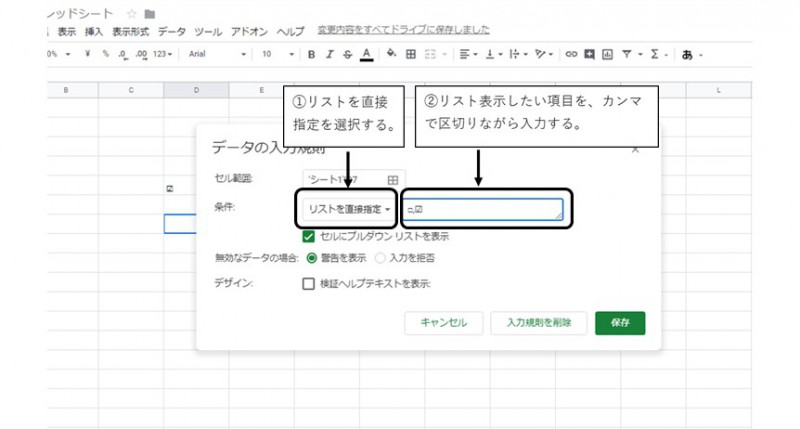
最後に 保存 で完了です。
リストの項目が少ない場合は、こちらでもいいかもしれません♪
入力規則を解除したい場合は、解除したいセルを選択し、右クリック
データの入力規則 を選択すると、先ほどと同じウィンドウが開くので、
一番下にある、 入力規則を解除 ボタンをクリックするとできました!
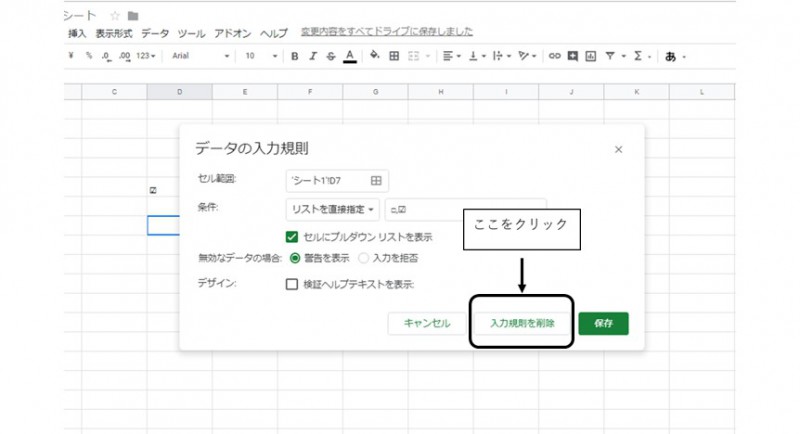
少しずつGoogleスプレッドシートの操作にも慣れてきたような????
勘で操作できることが増えてきた気がします✨
????今日のまとめ????
①プルダウンリストに表示させたいリストを使わないセルか、他のシートに作成
②プルダウンリストを表示させたいセルを選択。
③右クリック→データの入力規則の順で選択。
④別ウィンドウが開いたら、リストを範囲で指定または、リストを直接指定
を選択し、リストを範囲指定するか、直接カンマで区切りながら入力する。
⑤保存をクリックして、完成!
以上、
「Googleスプレッドシートでプルダウンリスト(入力規則)を作りたい!」でした。
「エクセルで、プルダウンリスト(入力規則)を作りたい!」はこちら。
ここまで読んでいただき、ありがとうございました✨
-

